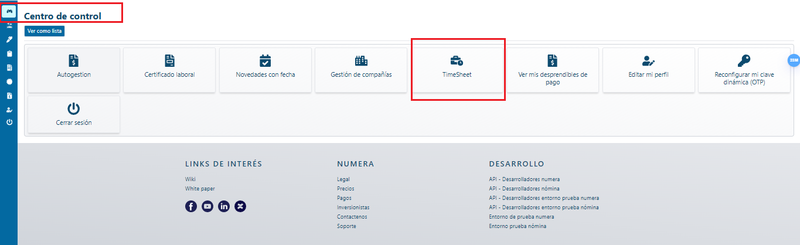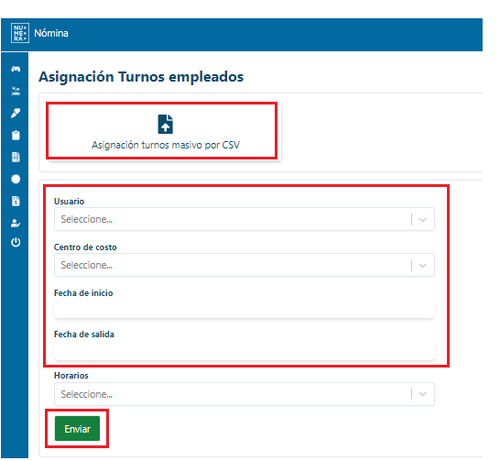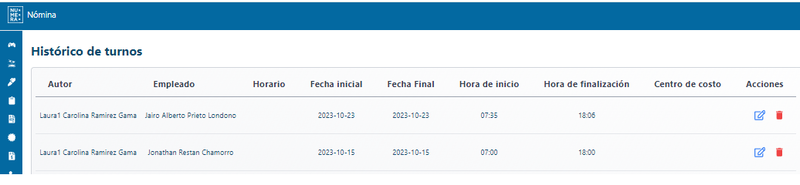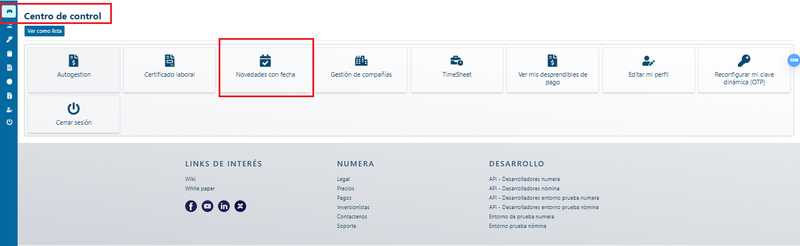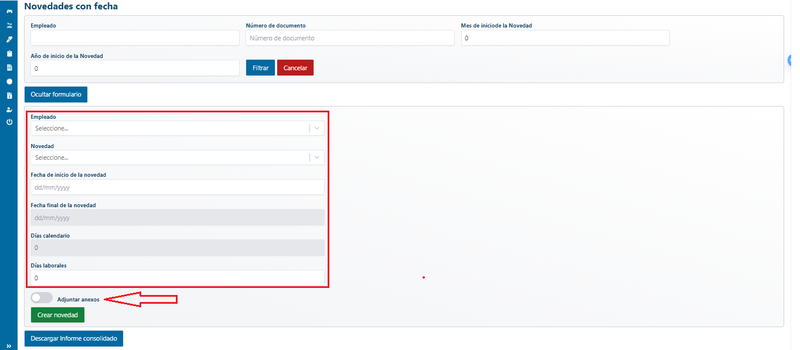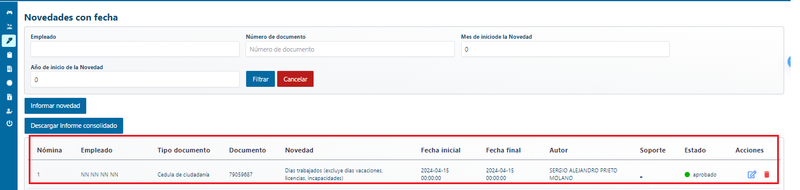Difference between revisions of "Guia de Aprendizaje Nomina para Jefes"
| (One intermediate revision by the same user not shown) | |||
| Line 9: | Line 9: | ||
Para utilizar el timesheet de numera esto es lo que debes realizar si eres jefe. Para la asignación de los turnos. | Para utilizar el timesheet de numera esto es lo que debes realizar si eres jefe. Para la asignación de los turnos. | ||
| − | + | * Ingresa los turnos laborados, estos los podrá asignar de manera individual o masivo. Debe indicar el usuario al que le asignara el turno ya creado (acá podrá seleccionar mas de un usuario para asignar el turno. Pero este deberá contar con el mismo horario) | |
[[File:Timesheet jefe.png|800px]] | [[File:Timesheet jefe.png|800px]] | ||
| Line 17: | Line 17: | ||
También podrás cargar los turnos de forma masiva descargando la plantilla al dar click en Asignar turnos masivos. | También podrás cargar los turnos de forma masiva descargando la plantilla al dar click en Asignar turnos masivos. | ||
| − | + | * Después de los pasos anteriores encontrara los turnos cargados. desde centro de control/timeSheet/historico de Horarios. y los podrá editar si es necesario antes de que la nomina entre en liquidación. | |
[[File:Historico de turno.png|800px]] | [[File:Historico de turno.png|800px]] | ||
| Line 30: | Line 30: | ||
Como se cargan novedades con fecha en Nomina. | Como se cargan novedades con fecha en Nomina. | ||
| − | + | * Ingresando desde centro de control/novedades con fecha/informar novedad. Acá se mostraran todas las novedades que deseas cargar ya se una incapacidad, ausencia, permiso o suspension, etc.. Le asignara una fecha especifica (fecha en la que se presenta la novedad). Una vez llenos los datos le dara click en crear novedad. Automaticamente debera salirle la novedad como lista en la parte de abajo. | |
[[File:Novedad con fecha jefe.png|800px]] | [[File:Novedad con fecha jefe.png|800px]] | ||
| Line 36: | Line 36: | ||
[[File:Informar novedad.png|800px]] | [[File:Informar novedad.png|800px]] | ||
| − | File:Novedad creada.png | + | [[File:Novedad creada.png|800px]] |
Recuerden que siempre que se informe una novedad esta debe llevar el soporte para que este sea revisado o legalizado en el area de recursos humanos de la empresa y asi poder dar soportar la veracidad de la novedad. | Recuerden que siempre que se informe una novedad esta debe llevar el soporte para que este sea revisado o legalizado en el area de recursos humanos de la empresa y asi poder dar soportar la veracidad de la novedad. | ||
Al igual que los turnos estos podrán ser editados por si se presento algún error en la creación. Pero deben tener en cuenta que no se podrían editar novedades si la nomina ya se encuentra en liquidación. | Al igual que los turnos estos podrán ser editados por si se presento algún error en la creación. Pero deben tener en cuenta que no se podrían editar novedades si la nomina ya se encuentra en liquidación. | ||
Latest revision as of 21:43, 19 April 2024
TimeSheet
Es una herramienta especialmente creada para controlar los tiempos. Permite al personal de una empresa registrar el tiempo empleado en las diferentes actividades asociadas a los proyectos de ésta, y obtener información sobre tiempos de ejecución, costos de los proyectos, rendimiento del personal, etc.
Al igual que la descripción Numera creo Timesheet para nomina y este nos permitira controlar los tiempos laborados por los trabajados y lo que conlleva el calculo de horas extras y demás.
Para la utilizacion del timesheet contamos con dos formas de hacerlo lo puedes hacer como lider de nomina (rol de lider de nomina) o como jefe (rol de jefe)
Para utilizar el timesheet de numera esto es lo que debes realizar si eres jefe. Para la asignación de los turnos.
- Ingresa los turnos laborados, estos los podrá asignar de manera individual o masivo. Debe indicar el usuario al que le asignara el turno ya creado (acá podrá seleccionar mas de un usuario para asignar el turno. Pero este deberá contar con el mismo horario)
También podrás cargar los turnos de forma masiva descargando la plantilla al dar click en Asignar turnos masivos.
- Después de los pasos anteriores encontrara los turnos cargados. desde centro de control/timeSheet/historico de Horarios. y los podrá editar si es necesario antes de que la nomina entre en liquidación.
Novedades Con fecha
Las novedades; son todas aquellas especificaciones que afectarán de alguna u otra forma la nómina. Además tiene un impacto directo en el pago del mes que se está liquidando. Las novedades de nómina pueden ser de tipo vacaciones, licencias, sindicatos, seguros, préstamos, entre otras.
En numera creamos la posibilidad de que estas novedades se realicen de manera mas ágil, ya sea que el empleado o el jefe las cargue, con esto evitamos que el proceso de nomina solo recaiga en el are de nomina, lo que numera busca es agilizar procesos.
Como se cargan novedades con fecha en Nomina.
- Ingresando desde centro de control/novedades con fecha/informar novedad. Acá se mostraran todas las novedades que deseas cargar ya se una incapacidad, ausencia, permiso o suspension, etc.. Le asignara una fecha especifica (fecha en la que se presenta la novedad). Una vez llenos los datos le dara click en crear novedad. Automaticamente debera salirle la novedad como lista en la parte de abajo.
Recuerden que siempre que se informe una novedad esta debe llevar el soporte para que este sea revisado o legalizado en el area de recursos humanos de la empresa y asi poder dar soportar la veracidad de la novedad.
Al igual que los turnos estos podrán ser editados por si se presento algún error en la creación. Pero deben tener en cuenta que no se podrían editar novedades si la nomina ya se encuentra en liquidación.